Cách khắc phục sự cố kết nối Bluetooth trên Windows 10

Khắc phục sự cố Bluetooth trên Windows 10 với các bước đơn giản nhưng hiệu quả, giúp thiết bị kết nối trở lại bình thường.
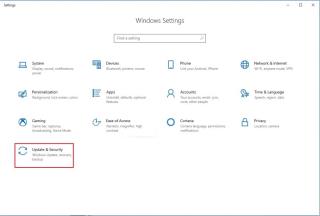
Nếu bạn muốn quản lý bảo mật trên máy tính Windows của mình mà không cần sử dụng lệnh, thì bạn phải biết về tính năng bảo vệ chống giả mạo bảo mật được thêm vào Windows 10 với bản cập nhật tháng 5 năm 2019. Phiên bản Windows 1903 đi kèm với một hệ thống bảo mật sẵn có để bảo vệ máy tính của bạn. Có thể quản lý các cài đặt bảo mật này có thể cung cấp nhiều quyền kiểm soát hơn.
Với Bảo mật Windows, bạn có thể xử lý tất cả các cài đặt để thực hiện các thay đổi đối với các tính năng bảo mật như Tường lửa của Windows, Bộ bảo vệ Windows và hơn thế nữa. Điều gì sẽ xảy ra nếu các cài đặt không phù hợp để cung cấp sự bảo vệ mà nó được cho là phải?
Vâng, Microsoft đã giải quyết vấn đề. Với bản cập nhật tháng 5 năm 2019, Windows 10 đã bổ sung thêm một tính năng nữa là Tamper Protection. Tính năng này được thiết kế để cung cấp bảo mật bổ sung nhằm bảo vệ ứng dụng Bảo mật Windows khỏi những thay đổi chưa được phê duyệt, những thay đổi này không được áp dụng trực tiếp thông qua ứng dụng Bảo mật Windows.
Điều này tránh việc lạm dụng các tính năng bảo mật trên Windows. Trong trường hợp có một ứng dụng độc hại trên máy tính Windows của bạn cố gắng thay đổi cài đặt bảo mật, tính năng này sẽ chặn các thay đổi đã cố gắng thực hiện.
Lưu ý: Tính năng này có thể gây ra một số sự cố khi bạn cố gắng thực hiện các thay đổi đối với cài đặt bảo mật thông qua dòng lệnh, tức là bằng Command Prompt hoặc PowerShell.
Tuy nhiên, nếu bạn muốn bảo mật nâng cao hơn thì bạn cần quản lý cài đặt bảo mật bằng cách sử dụng một ứng dụng khác, vì vậy bạn phải có quyền tự do bật hoặc tắt tính năng Windows Tamper Protection. Một trong những ứng dụng bảo mật tốt nhất mà bạn có thể có trên Windows của mình là Advanced System Protector . Nó không chỉ bảo vệ máy tính của bạn khỏi vi-rút, phần mềm độc hại và phần mềm gián điệp mà còn giúp bạn thoát khỏi phần mềm quảng cáo và thanh công cụ không mong muốn.
Trong bài đăng này, chúng tôi đã liệt kê hai phương pháp để bật hoặc tắt tính năng Tamper Protection trên Windows 10.
Phương pháp 1: Các bước để bật / tắt bảo vệ giả mạo bằng bảo mật Windows
Nếu bạn muốn bật hoặc tắt tính năng Tamper Protection trên Windows 10, hãy sử dụng các bước sau:
Bước 1: Vào nút Bắt đầu.
Bước 2: Gõ Windows Security vào thanh tìm kiếm và nhấn Enter.
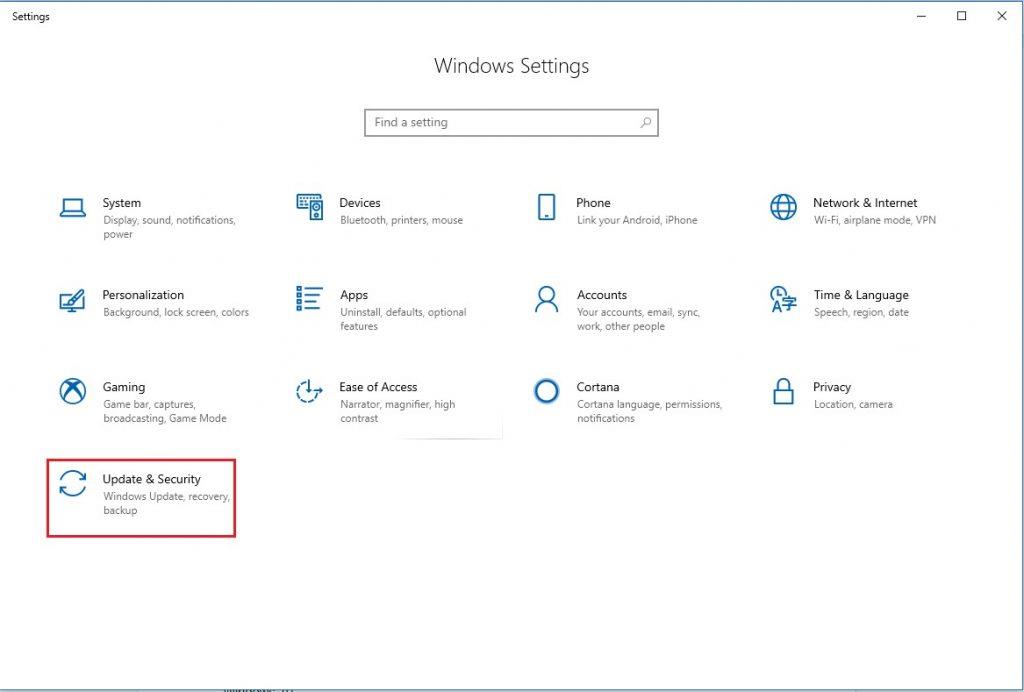 Lưu ý: Nhấn Windows và I để nhận cửa sổ Cài đặt, sau đó đi tới Cập nhật & Bảo mật, sau đó nhấp vào Bảo mật Windows từ phía bên trái của ngăn.
Lưu ý: Nhấn Windows và I để nhận cửa sổ Cài đặt, sau đó đi tới Cập nhật & Bảo mật, sau đó nhấp vào Bảo mật Windows từ phía bên trái của ngăn.
Bước 3: Vào phần Bảo vệ khỏi mối đe dọa và vi-rút.
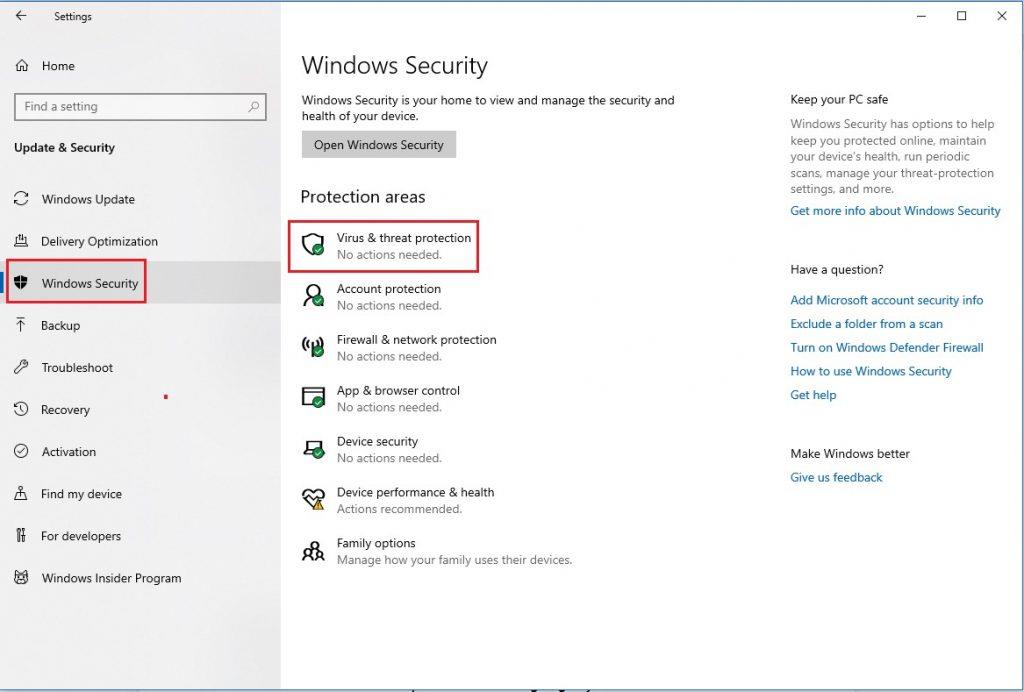
Bước 4: Trên Bảo vệ khỏi mối đe dọa và vi-rút, xác định vị trí và nhấp vào tùy chọn Quản lý cài đặt.
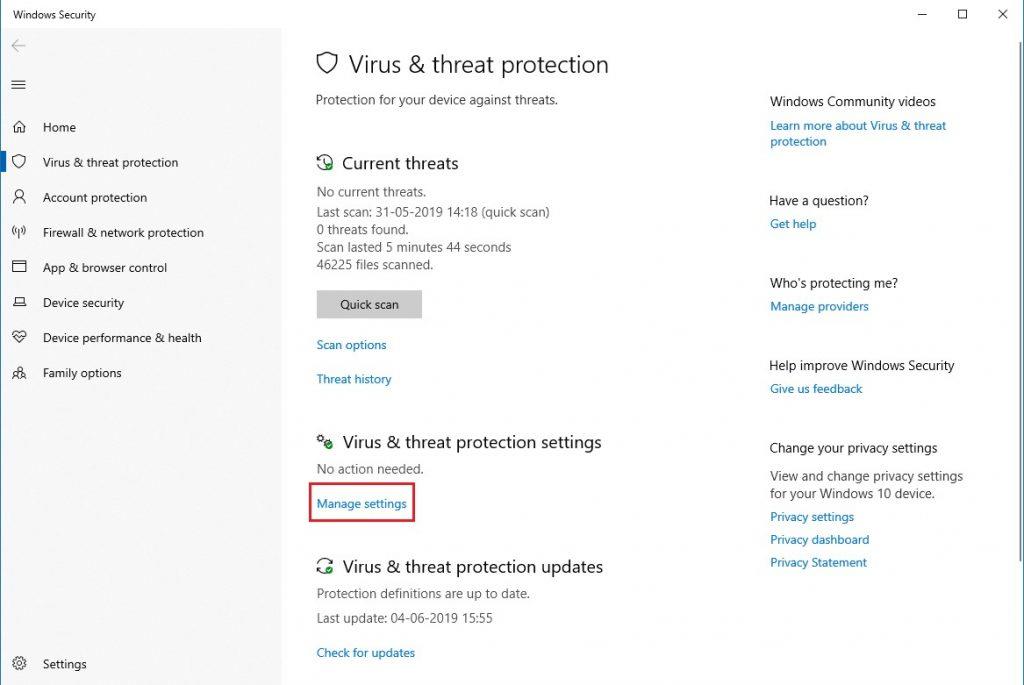
Bước 5: Tìm công tắc bảo vệ Tamper và tắt nó đi bằng cách nhấp vào công tắc bật tắt.
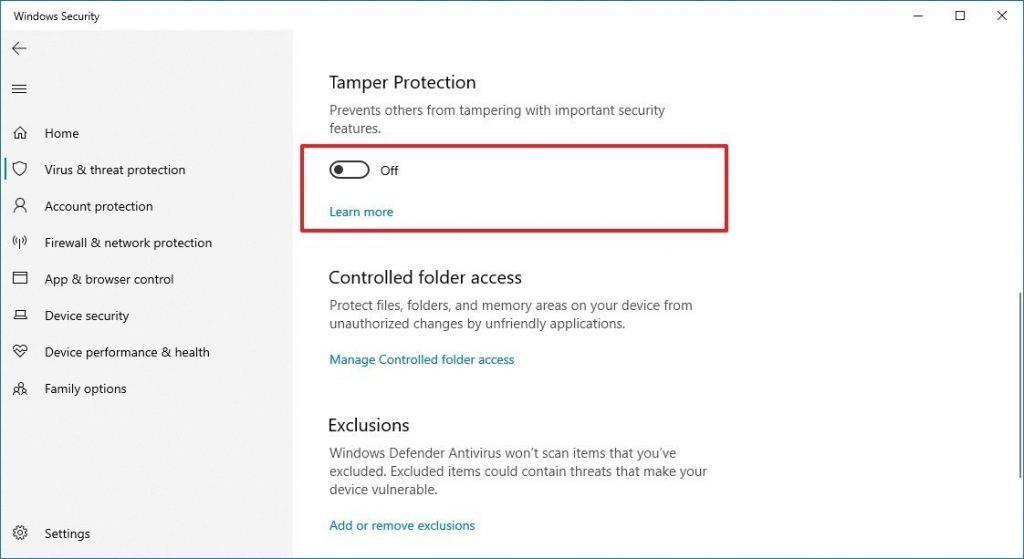
Sau khi hoàn tất, bạn có thể thực hiện các thay đổi đối với Bảo mật Windows bằng một ứng dụng hoặc ứng dụng dòng lệnh khác, chẳng hạn như PowerShell và Command Prompt.
Nếu bạn muốn bật tính năng Tamper Protection để đảm bảo không có gì có thể thực hiện thay đổi đối với Bảo mật Windows của bạn, thì bạn cần đi tới phần Bảo vệ khỏi mối đe dọa và vi-rút của Bảo mật Windows.
Nhấn Windows và I cùng nhau để tải Cài đặt.
Trong Cài đặt-> Cài đặt Windows-> Bảo vệ khỏi mối đe dọa và vi-rút-> Quản lý cài đặt-> Bảo vệ giả mạo
Nhấp vào công tắc bật tắt để bật tính năng này.
Giờ đây, Windows 10 đã được thiết kế để bảo vệ an ninh cho máy tính của bạn. Giờ đây, cả người dùng và ứng dụng độc hại đều không thể thực hiện thay đổi đối với các cài đặt quan trọng như theo dõi hành vi, bảo vệ thời gian thực và hơn thế nữa.
Đọc thêm: -
Windows 10 vs Windows 7: Đâu là ... Windows 10 vs Windows 7: Hệ điều hành nào tốt nhất. Ở đây chúng tôi đã so sánh Windows 10 với Windows 7 để ...
Phương pháp 2: Tắt / Bật bảo vệ giả mạo bằng Trình chỉnh sửa sổ đăng ký
Bạn có thể Tắt tính năng bảo vệ giả mạo bằng Trình chỉnh sửa sổ đăng ký nếu bạn muốn thực hiện thay đổi đối với cài đặt Bảo mật của Windows khi bạn đang sử dụng ứng dụng của bên thứ ba.
Làm theo các bước sau để tắt / bật Bảo vệ giả mạo:
Bước 1: Nhấn phím Windows và phím R cùng nhau để mở cửa sổ Run. Gõ Regedit và nhấn phím Enter.
Bước 2: Định vị HKEY_LOCAL_MACHINE-> Phần mềm-> Microsoft
Bước 3: Trong Microsoft, định vị Windows Defender, sau đó là Tính năng.
Bước 4: Trên ngăn bên phải, xác định vị trí bảo vệ Tamper
Bước 5: Nhấp đúp vào nó để kiểm tra dữ liệu giá trị.
Phải đọc:-
8 Tính năng độc đáo trong Windows 10 Enterprise và ...
Trên cửa sổ sau, đảm bảo dữ liệu giá trị là 0 để tắt tính năng và 1 nếu bạn muốn bật tính năng.
Bằng cách này, bạn có thể tắt hoặc bật tính năng Tamper Protection trên Windows 10. F
Bạn có thích bài viết này? Nếu có, hãy chia sẻ suy nghĩ của bạn trong phần bình luận bên dưới.
Khắc phục sự cố Bluetooth trên Windows 10 với các bước đơn giản nhưng hiệu quả, giúp thiết bị kết nối trở lại bình thường.
Làm thế nào để nhận trợ giúp trong Windows 10 là một câu hỏi cần thiết. Đọc tiếp để tìm ra phương pháp tốt nhất giúp giải quyết các vấn đề liên quan đến Microsoft Windows 10.
Blog này sẽ giúp người dùng khắc phục Trình điều khiển thiết bị I2C HID không hoạt động trên Windows 11 bằng các bước được chuyên gia khuyến nghị nhanh chóng và đơn giản để làm theo.
Nếu bạn đang gặp phải vấn đề về âm thanh trên máy tính thì có lẽ đã đến lúc cập nhật trình điều khiển âm thanh trên Windows 10.
Tìm hiểu cách khắc phục bộ điều khiển trò chơi không hoạt động trên PC Windows của bạn và thưởng thức các trò chơi yêu thích của bạn mà không bị gián đoạn.
Bạn muốn biết cách khôi phục dữ liệu từ ổ cứng ngoài? Hãy đọc phần này để có được phần mềm khôi phục ổ cứng Windows 10 tốt nhất để định dạng dữ liệu ngay lập tức.
Dưới đây là các bước nhanh chóng và đơn giản về cách thay đổi địa chỉ IP trong Windows 10. Bạn cũng có thể đặt IP tĩnh trong Windows 10 do quản trị viên mạng của bạn cung cấp.
Khôi phục file CAB - Bài viết này giúp bạn hiểu rõ hơn về file CAB và cách khôi phục file CAB đã xóa trên Windows.
Nếu bạn đang tìm kiếm một cách đơn giản nhưng mạnh mẽ để ghi lại màn hình máy tính để bàn của mình thì tại sao không sử dụng chương trình đã được cài đặt sẵn trên máy tính. Tìm hiểu tại đây, cách ghi lại màn hình của bạn bằng trình phát phương tiện VLC trên Windows 10, 8 và 7.
Bảng điều khiển Windows 10 của bạn không phản hồi? Dưới đây là một số cách sử dụng mà bạn có thể giải quyết vấn đề một cách dễ dàng nhất.








